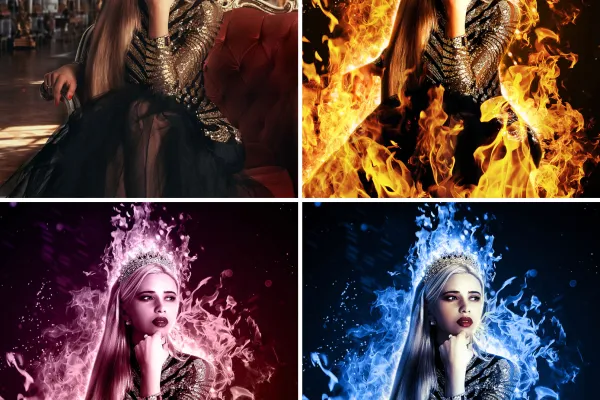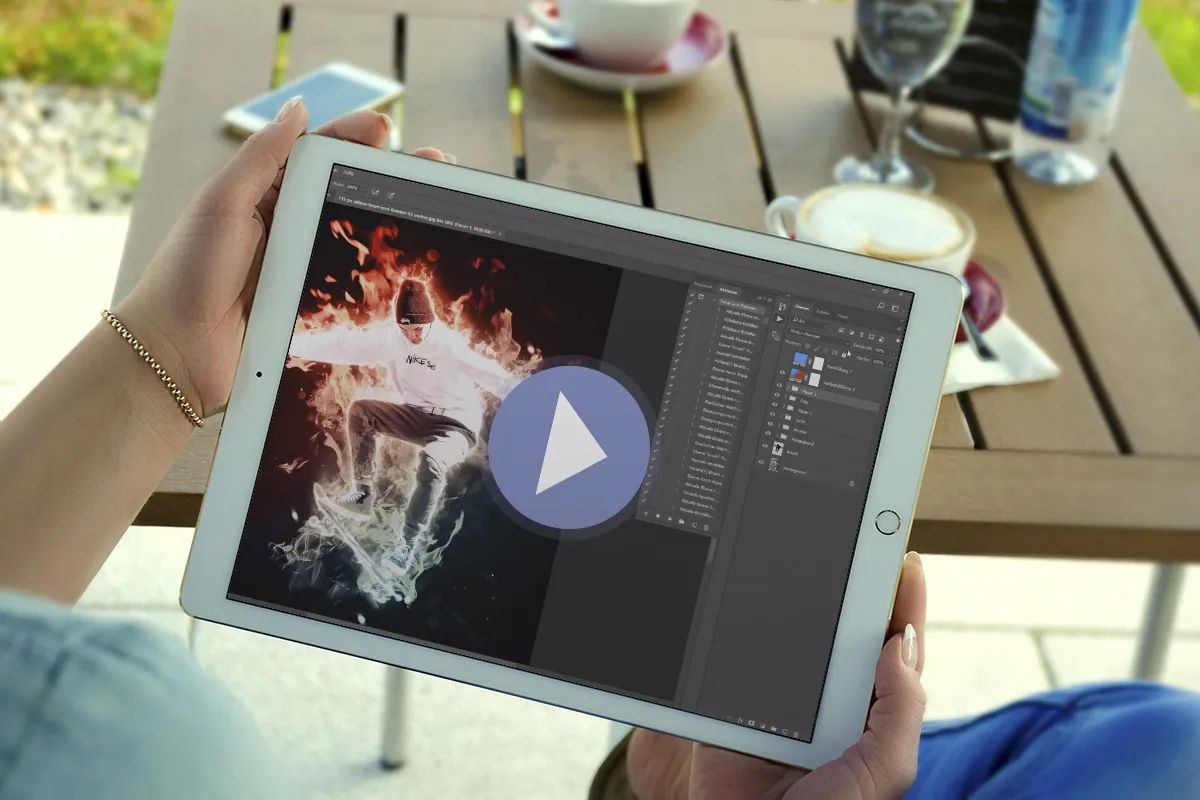Photoshop-действие:
Огонь и Пламя

Действие Photoshop "Пылающий огонь": создайте пылающее море пламени.
Тебе нравятся горячие фотографии? - Нам тоже! Поэтому мы разработали для тебя огненное действие, с помощью которого ты можешь создать пылающее море пламени в Photoshop. Десятки шагов по обработке изображений происходят автоматически и упрощают тебе работу во много раз. При этом ты остаешься полностью в контроле над окончательным видом, выбирая, какие пламя в каком размере и где должны вспыхнуть.
- Автоматически: добавьте мерцающие пламя на ваши изображения с помощью действия Photoshop.
- Индивидуальный: выберите сами пламя, которое должно сверкать перед и за вашим мотивом.
- Настройка: усиливайте эффект огня каждого отдельного пламени или ослабляйте его.
- Яркие цвета: оставьте пламенно-оранжевый или выберите другой цвет.
- Всё включено: действие Photoshop для CC и CS6, образец файла, 10 изображений пламени, инструкция
Автоматизируй свой рабочий процесс с помощью взрывного действия Photoshop, с помощью которого ты впредь с легкостью оживишь все свои горячие идеи об изображениях.